Javascript est le langage le plus connu du web. Javascript est largement utilisé dans le développement front-end ainsi que dans le back-end. Javascript fournit de nombreux objets, fonctions et méthodes intégrés pour aider au développement Web. Dans cet article, nous allons apprendre l'une des méthodes intégrées de confirmation () de javascript, qui est utilisée pour afficher des fenêtres contextuelles à l'écran et obtenir la réponse de l'utilisateur. La boîte de confirmation est un peu différente si nous essayons de la comparer avec la boîte d'alerte. Il s'agit d'une fenêtre contextuelle contenant un message/texte avec deux boutons, « OK » et « Annuler ». L'utilisateur ne pourra effectuer aucune tâche tant qu'une boîte de confirmation est sur l'écran et qu'il/elle clique sur le bouton « OK » ou « Annuler ». C'est la raison pour laquelle il n'est pas recommandé de l'utiliser souvent. Voyons donc ce qu'est une boîte de confirmation et quelles sont les différentes façons de l'utiliser.
le confirmer() est essentiellement une méthode, qui est utilisée pour afficher une fenêtre contextuelle sur la page Web, et elle contient un message ou un texte et deux boutons, « OK » et « Annuler ». Au clic du bouton « OK », la méthode de confirmation renvoie « vrai ». De même, au clic du bouton « Annuler », il renvoie false.
Syntaxe
Il existe deux syntaxes différentes pour afficher la boîte de confirmation. L'un d'eux utilise l'objet de la fenêtre
la fenêtre.confirmer (message);Mais, nous pouvons également utiliser la méthode confirm() sans l'objet de la fenêtre.
confirmer (message);Dans cette syntaxe, le message peut être n'importe quelle chaîne ou une variable pouvant inclure un message.
Alors, essayons les deux syntaxes.
Exemples
Tout d'abord, essayons avec l'objet de la fenêtre
la fenêtre.confirm("Confirmer le message de Linuxhint");Et maintenant sans objet de fenêtre
confirm("Confirmer le message de Linuxhint");Vous serez témoin qu'il n'y a aucune différence dans les deux.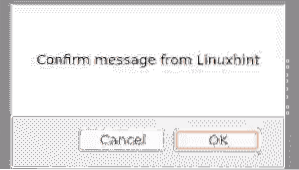
La méthode de confirmation ne prend pas seulement la chaîne pour afficher le message. Nous pouvons également fournir des variables, et cela a parfaitement fonctionné.
var confirmMessage = Confirmer le message en utilisant la variable';confirmer(confirmerMessage);
Comme vous pouvez le voir dans la capture d'écran ci-dessous que le message est affiché.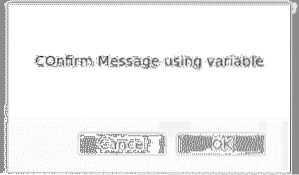
Nous avons également appris à fournir une variable. Que se passe-t-il si nous voulons afficher la boîte d'alerte contextuelle à l'écran en cliquant sur un bouton. Par exemple, nous avons obtenu des informations de l'utilisateur et après avoir enregistré avec succès les données de l'utilisateur sur le serveur, nous souhaitons afficher un message de confirmation indiquant « Confirmé ». Donc, nous pouvons simplement afficher une boîte de confirmation comme celle-ci.
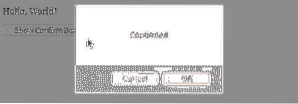
Ou si nous recevons un message de confirmation du serveur et que nous voulons afficher le message sur la base du message que nous avons reçu. Nous pouvons appeler la fonction sur la méthode onClick du bouton.
Et plus tard dans le script, nous pouvons écrire la fonction dans laquelle nous pouvons afficher le message de confirmation.
fonction confirmerFunc()var confirmMessage = 'Confirmer la boîte en utilisant la fonction';
confirmer(confirmerMessage);
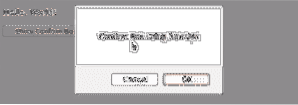
Voici donc quelques-unes des différentes méthodes d'utilisation de la méthode confirm ().
Conclusion
Dans cet article, nous avons découvert la méthode de confirmation intégrée de javascript pour afficher une fenêtre contextuelle sur la fenêtre du navigateur. Cet article a expliqué l'utilisation de la méthode de confirmation d'une manière très simple, profonde et efficace pour que tout débutant puisse la comprendre et l'utiliser. Alors, continuez à apprendre, à travailler et à acquérir de l'expérience en javascript avec linuxhint.com pour mieux le comprendre. Merci beaucoup.
 Phenquestions
Phenquestions


